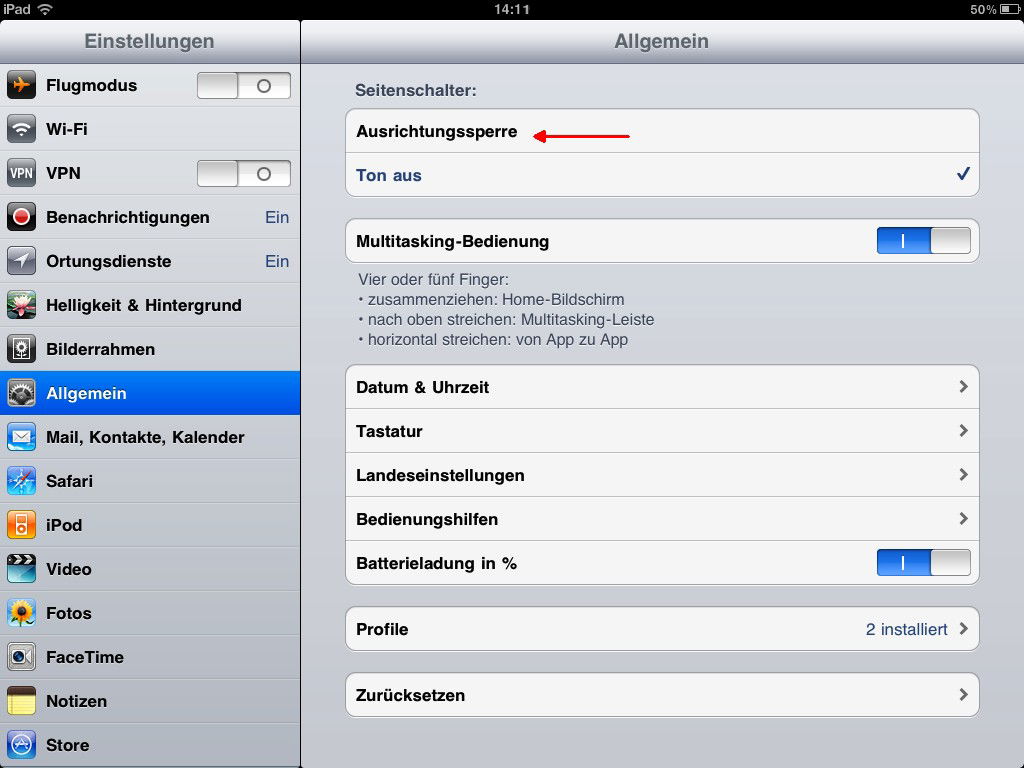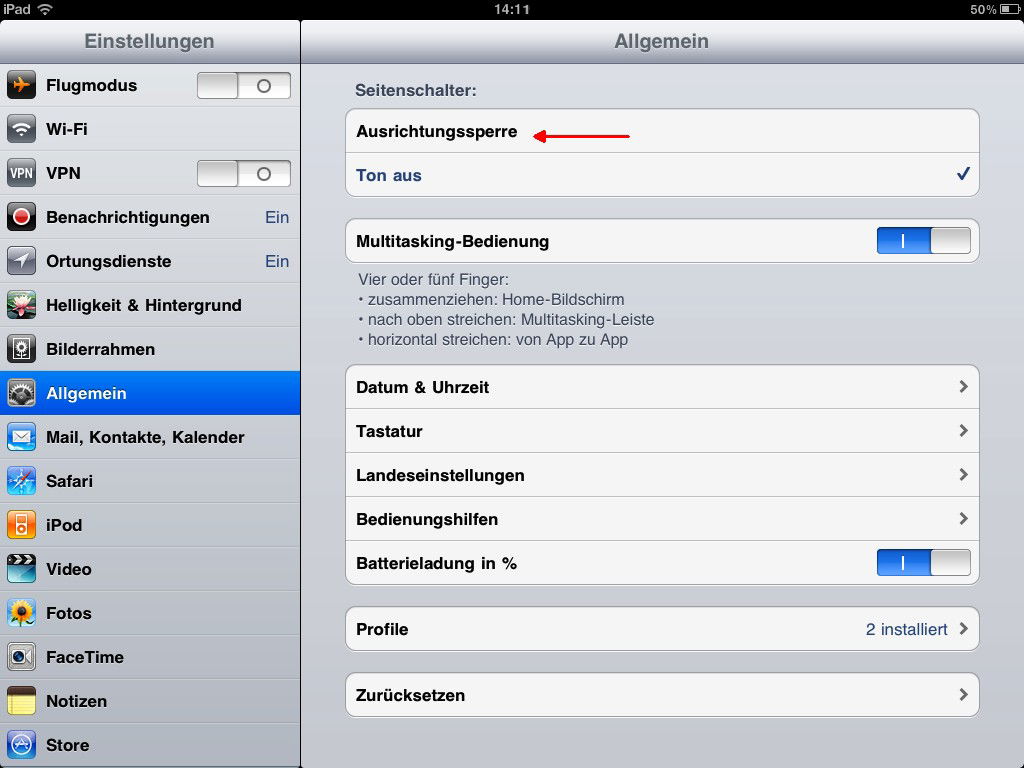
11.04.2012 | iOS
Sobald man das iPad herumdreht, dreht sich die Anzeige auf dem Bildschirm gleich mit. Möglich macht’s der eingebaute Lagesensor. Wer das iPad trotz Drehung weiterhin mit vorheriger Ausrichtung des Bildschirms nutzen will, muss die Rotationssperre einschalten.
02.09.2009 | Tipps
Das Multimedia-Handy Nokia 5800 Xpress macht es wie das iPhone: Wird das Handy in die Horizontale gedreht, dreht sich das Display mit. Der Sensor reagiert mitunter aber überempfindlich. Selbst wenn das Telefon nur minimal schief gehalten wird, dreht sich der Bildschirm bereits. Wer das automatische Drehen nicht mag, kann es folgendermaßen abstellen.